Se você usa o aplicativo Mail em seu dispositivo iOS ou Mac e tem mais de uma conta de e-mail configurada, é útil ter uma assinatura diferente para cada uma. Você pode escrever, responder e encaminhar mensagens com a assinatura dessa conta em particular adicionada automaticamente.
Leva apenas alguns minutos para criar cada assinatura e você só precisa fazer isso uma vez. Veja como adicionar assinaturas de e-mail por conta no aplicativo Mail.
Relacionado:
- Como criar notificações personalizadas para VIPs no aplicativo Mail
- Como excluir e-mails completamente do iPhone e economizar armazenamento
- O correio não funciona após a atualização do macOS Mojave, como corrigir
Conteúdo
-
Acesse as configurações de assinatura no Mac
- Edição ou exclusão de assinaturas no Mac
-
Acesse as configurações de assinatura no iOS
- Editando ou Excluindo Assinaturas no iOS
-
Conclusão
- Postagens relacionadas:
Acesse as configurações de assinatura no Mac
Se você estiver em seu Mac, abra o aplicativo Mail e siga estas etapas simples para configurar suas assinaturas.
- Clique Correspondência na barra de menu e selecione Preferências.
- Escolher Assinaturas na janela pop-up.
- Selecione a conta onde deseja criar a assinatura e clique no botão botão mais no fundo.
- No centro, dê um nome à sua assinatura.
- À direita, crie sua assinatura.
- Abaixo da caixa de assinatura, selecione opcionalmente a opção de Sempre coincidir com a fonte padrão da minha mensagem se você gostar.
- Ao lado de Escolha a assinatura, você pode escolher entre Nenhum, Em ordem aleatória ou Em ordem sequencial. Essa escolha se aplicaria se você criar mais de uma assinatura para essa única conta. Caso contrário, o nome da assinatura que você acabou de criar preencherá a caixa quando você terminar.
- Na parte inferior, marque a caixa de seleção para Coloque a assinatura acima do texto citado se você quiser que isso se aplique.
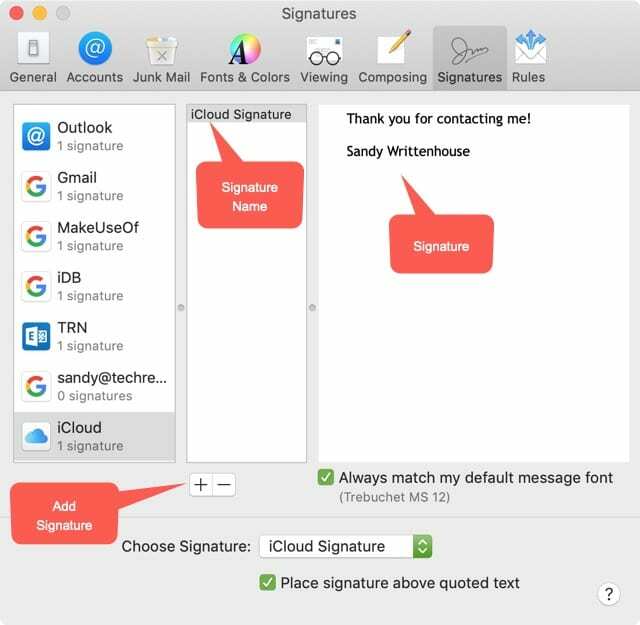
E é isso! Agora, ao compor, responder ou encaminhar um e-mail dessa conta, essa assinatura será inserida para você.
Siga as mesmas etapas 3 a 8 acima para criar assinaturas para suas outras contas de e-mail no aplicativo Mail.
Ao terminar, você pode simplesmente fechar a janela Preferências do Mail.
Edição ou exclusão de assinaturas no Mac
Se você quiser editar ou excluir uma assinatura no futuro, basta voltar para o Assinaturas seção em seu Preferências de correio (Etapas 1 e 2). Escolha a conta e ajuste a assinatura conforme desejar. Para excluir um, selecione-o e clique no botão botão de menos no fundo.
Acesse as configurações de assinatura no iOS
Criar assinaturas de e-mail para o aplicativo Mail em seu iPhone ou iPad é tão fácil quanto; Siga os passos abaixo.
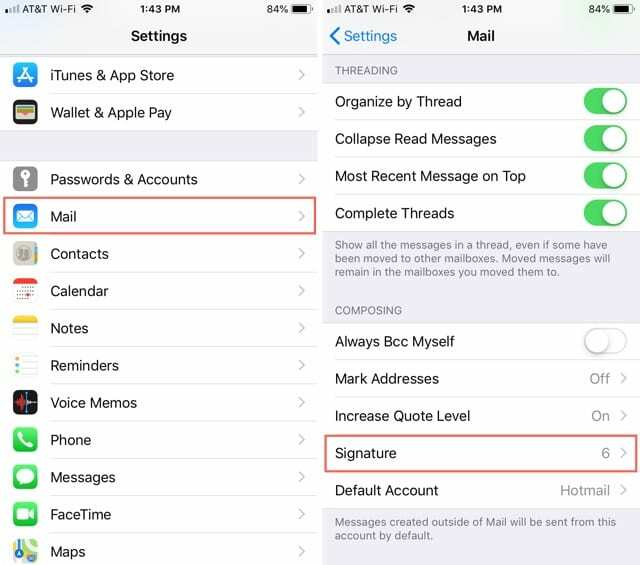
- Abre o teu Definições aplicativo e selecione Correspondência.
- Na parte inferior da tela do aplicativo Mail, toque em Assinatura.
- Todas as contas que você configurou no aplicativo Mail em seu dispositivo serão listadas. Por padrão, você provavelmente verá “Enviado do meu iPhone” para aqueles sem assinaturas.
- Toque dentro da caixa da conta em que deseja criar a assinatura e o teclado deve aparecer.
- Digite sua assinatura e faça o mesmo para as outras contas.
- Ao terminar, você pode voltar tocando na seta no canto superior esquerdo ou simplesmente fechar o aplicativo Configurações.
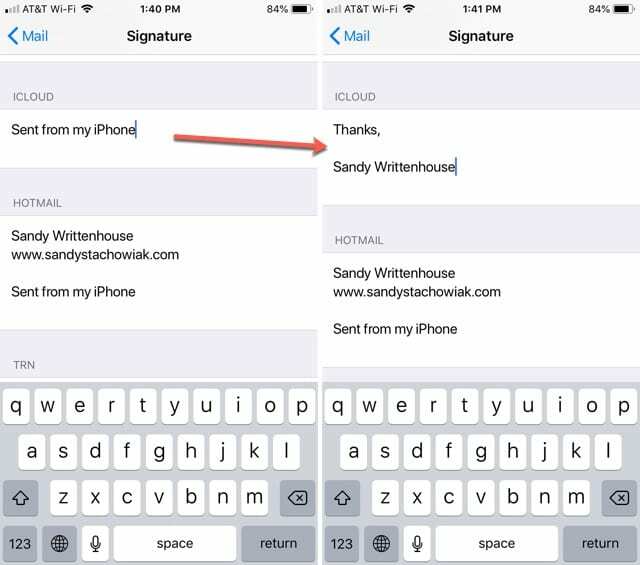
Assim como com o aplicativo Mail no Mac, sempre que você escrever, responder ou encaminhar um e-mail de seu dispositivo iOS, sua assinatura aparecerá imediatamente.
Editando ou Excluindo Assinaturas no iOS
Se você quiser editar ou excluir uma assinatura mais tarde, volte para o Assinatura seção do Correspondência aplicativo (etapas 1 e 2). Selecione a conta e edite a assinatura ou apenas remova-a completamente.
Conclusão
O uso de uma assinatura de e-mail evita que você tenha que digitar seu nome, informações de contato e fechamento em todas as mensagens enviadas. E, com assinaturas exclusivas por conta de e-mail que aparecem automaticamente em suas mensagens, você nunca precisa se lembrar de escolher uma.
Você usa assinaturas de e-mail para sua empresa ou contas pessoais? Que dicas você tem para compartilhar sobre a criação de assinaturas de e-mail?

Sandy trabalhou por muitos anos no setor de TI como gerente de projetos, gerente de departamento e líder de PMO. Ela então decidiu seguir seu sonho e agora escreve sobre tecnologia em tempo integral. Sandy segura um Bacharel em ciências em Tecnologia da Informação.
Ela adora tecnologia - especificamente - jogos e aplicativos incríveis para iOS, software que torna sua vida mais fácil e ferramentas de produtividade que você pode usar todos os dias, tanto no trabalho quanto em casa.
Seus artigos têm sido regularmente apresentados em MakeUseOf, iDownloadBlog e muitas outras publicações de tecnologia de ponta.